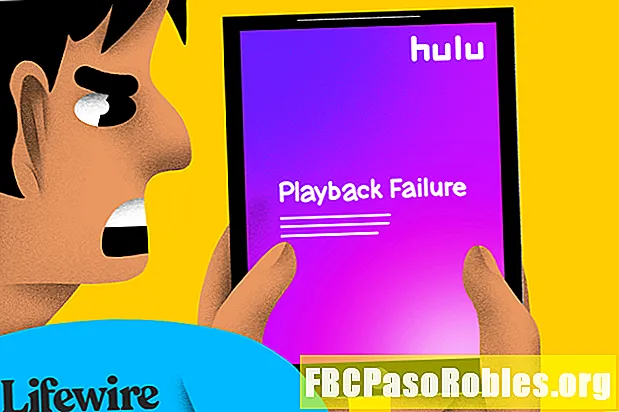Schrijver:
Louise Ward
Datum Van Creatie:
11 Februari 2021
Updatedatum:
17 Kunnen 2024
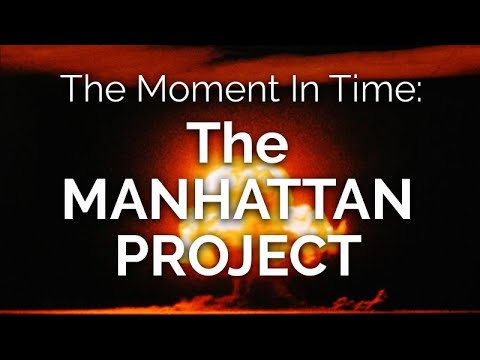
Inhoud
Gebruik deze tips voor het oplossen van problemen met foto's

De beeldkwaliteit in uw digitale foto's is afhankelijk van verschillende factoren. De beschikbare buitenverlichting, het onderwerp en de weersomstandigheden. Ook de kwaliteit van de digitale camera speelt een rol.
Verschillende camera's hebben verschillende sterke en zwakke punten, wat resulteert in een variërende beeldkwaliteit. U kunt echter enkele instellingen op uw camera wijzigen om de beeldkwaliteit te verbeteren. Probeer deze tips om uw digitale camera zo sterk mogelijk te laten presteren en om problemen met de beeldkwaliteit van de camera te voorkomen.
- Maak gebruik van een hoge resolutie. Schiet waar mogelijk met een hoge resolutie. Door meer resolutie in uw foto's te gebruiken, zou u regelmatig een verbeterde beeldkwaliteit moeten zien. U moet het resolutieniveau voor uw afbeeldingen controleren via de menustructuur op uw camera. Houd er rekening mee dat sommige camera's de resolutie automatisch verlagen wanneer u opnamen maakt met een bepaalde verhouding (zoals 16: 9 of 4: 3) of wanneer u een continue opnamestand gebruikt. Het gebruik van een hoge resolutie garandeert geen hoge beeldkwaliteit, omdat vele andere factoren bijdragen aan de kwaliteit van een foto, zoals externe verlichting en het voorkomen van cameratrilling. Maar een hoge resolutie kan de kwaliteit van sommige foto's helpen verbeteren.
- Wijzig het beeldformaat. De meeste digitale camera's gebruiken JPEG als standaardformaat. Hoewel dit ruimte bespaart, ervaart u enig verlies van beeldkwaliteit door de compressie van het afbeeldingsbestand. Als uw DSLR dit toelaat, schakel dan over naar RAW of TIFF voor foto's van hogere kwaliteit.
- Schakel beeldstabilisatie in. Als u bij weinig licht moet fotograferen, moet u gebruikmaken van de ingebouwde beeldstabilisatietechnologie, met name optische beeldstabilisatie (optische IS). Als je de optie hebt om optische IS te activeren via het menu van je camera, gebruik deze dan bij weinig licht. (Sommige camera's bepalen automatisch of optische IS moet worden gebruikt, waardoor handmatige bediening wordt voorkomen.) Als uw camera alleen digitale IS beschikbaar heeft, kunt u deze inschakelen, hoewel deze niet zo effectief is als optische IS. Digital IS is echter beter dan niets.
- Gebruik een goede techniek om de camera stil te houden. Als er geen optische IS in uw camera is, probeer dan de camera zo stabiel mogelijk te houden wanneer u opnamen maakt bij weinig licht. De camera moet een langere sluitertijd gebruiken bij weinig licht, wat kan leiden tot wazige foto's door cameratrilling (waarbij de fotograaf enigszins onvrijwillig beweegt terwijl de sluiter open is). Gebruik tijdens het fotograferen een statief of leun tegen een deurkozijn of muur om de opname stabiel te houden.Houd je ellebogen strak tegen je lichaam aan zodat je de camera stabiel kunt houden. Als de camera die je gebruikt een zoeker heeft, kun je de camera stabieler houden als je door de zoeker kijkt terwijl je de camera tegen je gezicht houdt.
- Wees voorzichtig met fotograferen in situaties met een hoog contrast. Als u opnamen maakt met een hoog contrast, zoals gewoonlijk bij fel zonlicht, kunt u "vervaagde" gebieden op uw foto's krijgen. De meeste camera's schakelen de flitser automatisch uit in fel zonlicht, maar u kunt de instellingen op uw camera wijzigen om de flitser in te schakelen, zelfs bij fel zonlicht, in wezen met een "invulflits" in de foto. Deze techniek werkt echter alleen als je redelijk dicht bij het onderwerp bent. Als uw camera een contrastregeling heeft, selecteert u ook een lagere contrastinstelling bij fel zonlicht.
- Werk met de ISO-instelling van de camera. Veel goedkope digitale camera's hebben zwakke ingebouwde flitsers. Als het flitsbereik van je camera niet is waar het moet zijn voor een bepaalde opname, probeer dan de ISO-instelling te verhogen via het menu van je camera. Als u bijvoorbeeld van een ISO 100-instelling naar een ISO 400-instelling gaat, krijgt u nog een paar meter flitsbereik. De wisselwerking is echter dat hogere ISO-instellingen kunnen leiden tot korreliger foto's, dus probeer een te hoge instelling te vermijden. Mogelijk moet u enkele ISO-tests uitvoeren met uw camera om te bepalen welke instellingen korreligere afbeeldingen veroorzaken, omdat elke camera anders is. (Bij sommige basiscamera's is het niet mogelijk om ISO-instellingen handmatig te wijzigen.)